Premiere Pro travado na codificação? 6 correções aqui com dicas!
Semelhante a outros softwares de edição, não importa o quão poderoso o Premiere Pro seja, ele ainda pode apresentar problemas como ficar preso na codificação, deixando você frustrado. Esse 'Premiere Pro travado na codificação' é causado por vários fatores, então como você pode superar esses obstáculos? Felizmente, este guia aqui lhe dará seis soluções para ajudá-lo a consertar o 'Premiere Pro travado na codificação' juntamente com possíveis razões pelas quais isso acontece. Role para baixo agora e tenha seus projetos renderizados suavemente!
Lista de guias
Motivos comuns pelos quais o Premiere Pro trava na codificação Como consertar o problema de codificação do Premier Pro travado Mais dicas para evitar problemas de codificação no Premiere ProMotivos comuns pelos quais o Premiere Pro trava na codificação
Antes de conhecer as soluções para consertar 'Premiere Pro travado na codificação', você deve ver por que isso pode acontecer. Aqui estão quatro motivos comuns pelos quais a codificação no Premiere Pro parece uma eternidade.
• Recursos de sistema insuficientes. Ter arquivos de mídia corrompidos fará com que o Premiere Pro funcione mal durante a codificação. Isso pode ser causado por arquivos importados incorretamente, codecs necessários ausentes ou até mesmo bugs e falhas na mídia.
• Arquivo de mídia danificado. Além de conexões soltas, o cabo que você está usando pode estar desgastado, o que causa problemas na webcam.
• Software e driver desatualizados. Se você usar versões desatualizadas do software e driver de edição, isso realmente causará instabilidade, levando a problemas de codificação e, pior, outros problemas.
• Exportar configurações. Na maioria das vezes, configurações de exportação incorretas também podem ser a causa do Premiere Pro ficar travado na codificação. Por exemplo, se você selecionou formatos ou resoluções incompatíveis, se você usou configurações complexas que seu sistema não consegue lidar ou se você tem vários efeitos conflitantes aplicados ao seu projeto.
Como consertar o problema de codificação do Premier Pro travado
Conhecer as causas potenciais do problema 'Premiere Pro travado na codificação' ajudará você a determinar a melhor abordagem para superá-lo. Entre as seis soluções abaixo, encontre a maneira mais ideal para você.
Correção 1. Use o AnyRec Video Converter para converter arquivos
Se o Premiere Pro estiver travado no problema de codificação devido a arquivos de mídia problemáticos, AnyRec Video Converter pode ajudar convertendo esses arquivos de mídia em um formato mais compatível antes de carregá-los no Premiere Pro. Fazer isso pode evitar problemas de codificação que podem surgir de arquivos não suportados. Não se preocupe com a qualidade do seu vídeo, pois o programa usa tecnologia avançada que mantém alta qualidade durante e após o processo de conversão. Você pode obter esses arquivos de mídia em qualquer formato que desejar, incluindo MP4, AVI, MOV, MKV, etc.

Converta arquivos em formatos suportados por RP, como MP4, MOV, AVI e muito mais.
Aceleração de GPU para proporcionar alta velocidade de conversão sem perda de qualidade.
Capaz de converter vários arquivos de vídeo e áudio simultaneamente.
Recursos de edição integrados para aparar, girar, mesclar e muito mais.
100% Secure
100% Secure
Passo 1.Pegue o AnyRec Video Converter iniciado no seu computador. Importe seus arquivos clicando no botão "Adicionar arquivos" ou arrastando e soltando a função.
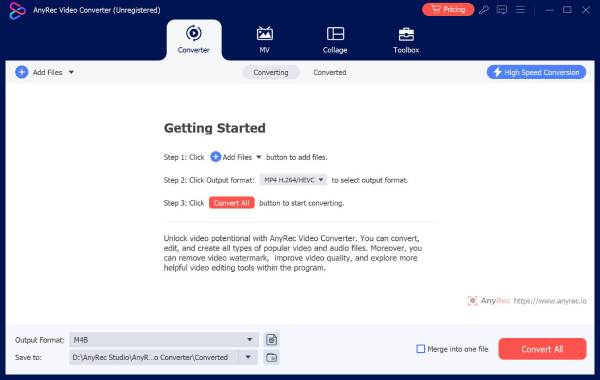
Passo 2.Escolha um formato compatível usando o botão de lista suspensa "Formato de vídeo" e vá para a seção "Vídeo". Escolha formatos como MP4 ou ProRes na lista. Obtenha o formato adequado para corrigir o Premiere Pro travado na codificação.

Você pode alterar as configurações de perfil deles por meio do botão "Perfil Personalizado". Nesta janela, você pode ajustar a resolução, taxa de quadros e mais configurações de acordo com suas preferências.

Etapa 3.Depois que tudo estiver pronto, designe um local e defina um nome para seu arquivo. Clique no botão "Converter tudo" na interface principal e, mais tarde, importe-os para o Premiere Pro.

Correção 2. Feche os aplicativos em segundo plano
Se o seu PC agora tem vários aplicativos em execução, isso pode drenar os recursos do sistema, como CPU e RAM, resultando no Premiere Pro travado em problemas de codificação. Assim, fechar programas extras pode liberar recursos e deixar o Premiere Pro funcionar corretamente sem interferência. Isso também pode resolver A reprodução da estreia está instável emitir.
- 1. Vá para o "Gerenciador de Tarefas" pressionando as teclas "Ctrl +Shift + Esc".
- 2. Veja todos os programas em execução em segundo plano e determine os aplicativos desnecessários que devem ser fechados.
- 3. Clique com o botão direito do mouse sobre eles e escolha "Finalizar tarefa".
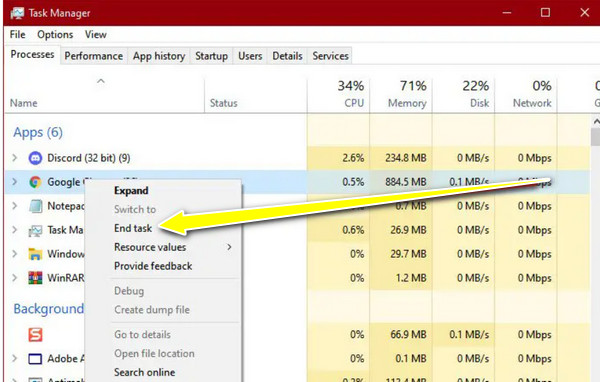
Correção 3. Atualize o Premiere Pro e os Drivers
Software ou drivers desatualizados podem causar conflitos durante a codificação, então é melhor certificar-se de que você tem a atualização da versão mais recente do Premiere Pro e drivers atualizados. Ao fazer isso, você pode evitar problemas de compatibilidade e melhorar o desempenho do software.
- 1. Clique no menu "Ajuda" e depois no botão "Atualizações" para atualizar o Premiere Pro para a versão mais recente.
- 2. Quanto ao seu driver, visite o site do fabricante da GPU para obter os drivers mais recentes.
- 3. Depois, reinicie o Premiere Pro e tente codificar seu vídeo novamente.
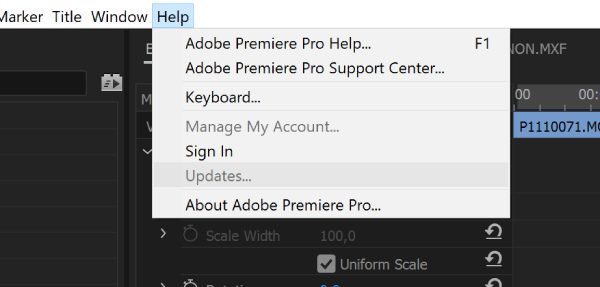
Correção 4. Use codificação de software
A codificação de hardware depende da sua GPU, que é propensa a problemas dependendo da configuração do sistema. Tente mudar para codificação de software, que deixa a CPU lidar com o processo de codificação, o que pode resolver os problemas relacionados à GPU para o seu 'Premiere Pro travado na codificação'.
- 1. Na janela "Configurações de exportação" no Premiere Pro, vá até a aba "Vídeo" e localize a seção "Configurações de codificação".
- 2. Mude de "Hardware" para "Software"; tente codificar novamente e veja se o problema desaparece.
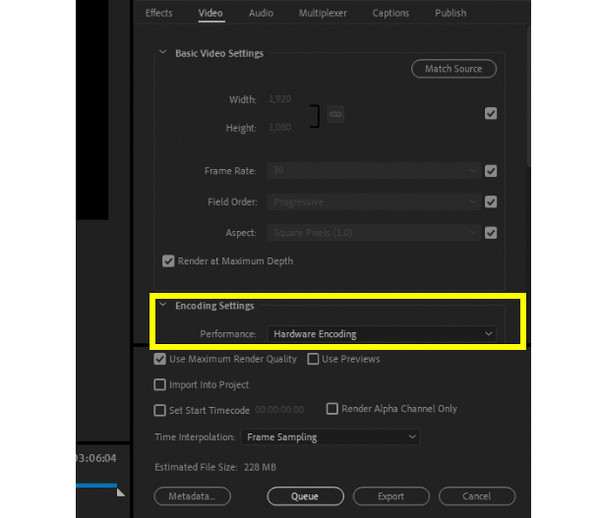
Correção 5. Limpe o cache de mídia
Como qualquer outro software de edição, o Premiere Pro também armazena arquivos de cache de mídia; no entanto, esses arquivos de cache podem ser corrompidos, levando a muitos problemas, como o Premiere Pro travado na codificação ao exportar. Portanto, tente limpar o cache de mídia e deixe o Premiere codificar suavemente.
- 1. Abra a janela "Configurações de exportação" do Premiere Pro e reduza a resolução ou altere as configurações de taxa de bits para valores mais baixos.
- 2. Em seguida, desative ou remova alguns efeitos pesados, como gradação de cores, do seu vídeo.
- 3. Em seguida, tente novamente o processo de exportação para verificar se o problema foi resolvido.
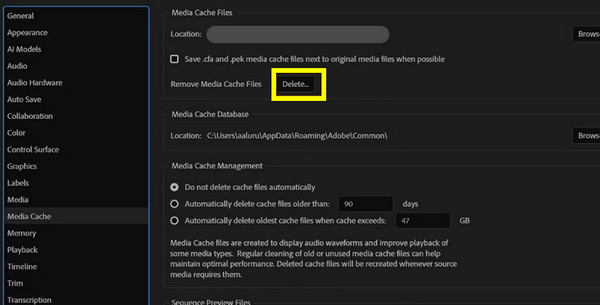
Correção 6. Simplifique as configurações de exportação
Por fim, com configurações complexas ou efeitos pesados aplicados ao seu vídeo, o Premiere Pro pode ficar sobrecarregado durante a codificação. Em casos como esse, minimize a complexidade das configurações de exportação ou desative alguns efeitos para ter uma experiência de exportação de vídeo suave.
- 1. Abra a janela "Configurações de exportação" do Premiere Pro e reduza a resolução ou altere as configurações de taxa de bits para valores mais baixos.
- 2. Em seguida, desative ou remova alguns efeitos pesados, como gradação de cores, do seu vídeo.
- 3. Em seguida, tente novamente o processo de exportação para verificar se o problema foi resolvido.
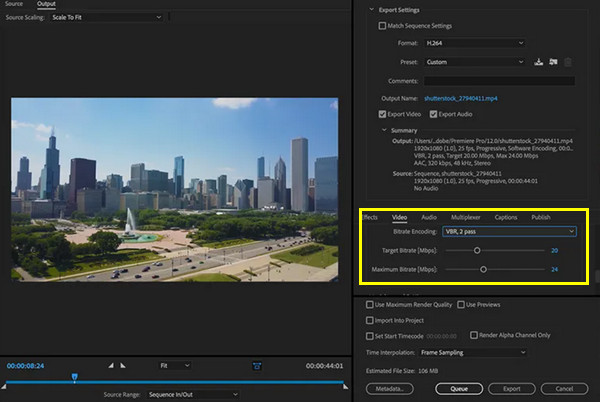
Mais dicas para evitar problemas de codificação no Premiere Pro
Seguindo esses motivos e soluções para o Premiere Pro travado no problema de codificação, é bom anotar algumas dicas importantes que podem ajudar você a evitar que problemas de codificação aconteçam novamente. Siga as dicas listadas abaixo:
• Atualize regularmente. Isso se aplica a software e drivers. Mantenha os drivers do Premiere Pro e da GPU atualizados para corrigir bugs e melhorar o desempenho e a compatibilidade.
• Use formatos compatíveis. Considere usar formatos amplamente suportados, como H.264 e ProRes, para que, ao importar para o Premiere Pro, você não encontre problemas de compatibilidade.
• Projetos de backup. Certifique-se de ter um backup dos arquivos do seu projeto para evitar perder o progresso e se proteger contra corrupção ou falhas repentinas.
• Trabalhe com um SSD. Utilizar um SS excelente para seu arquivo de mídia garante velocidades de leitura e gravação mais rápidas, o que é necessário para um processo de edição e codificação tranquilo.
• Organize sua linha do tempo e mídia. Ter uma linha do tempo limpa diminuirá as chances de erros. Muitas camadas, efeitos e arquivos desorganizados podem confundir o programa, resultando em problemas de codificação.
Conclusão
Lidar com o Premiere Pro travado na codificação em 100 é realmente um pesadelo, mas se você entender as causas comuns e implementar as correções adequadas, você pode superar isso. Desde a atualização do software até o ajuste das configurações de exportação e assim por diante, há muitas soluções para o Premiere Pro travado na codificação. Se você estiver incomodado com arquivos problemáticos, tente usar AnyRec Video Converter, uma ferramenta poderosa que converte esses arquivos de mídia em um formato compatível com o Premiere Pro. Evite conflitos de codec e aproveite um processo de codificação perfeito com seus novos arquivos MP4 ou ProRes.
100% Secure
100% Secure
